사용 가능한 모든 음악 플랫폼에서 좋아하는 트랙을 듣는 것은 기분 전환기입니다. 차량 윙윙 거리는 소리를 들으면서 교통 체증에 갇혀 있다고 상상해보십시오. 그 상황은 정말 실망 스럽죠? 따라서 최고의 음악을 선택할 수있는 좋은 앱을 선택하는 것은 필수입니다. 그리고 iTunes를 오랫동안 사용하고 계시다면이 기사가 도움이 될 것입니다.iTunes에서 앨범 아트 워크가 작동하지 않음”문제.
앱을 사용하는 동안 발생할 수있는 다른 많은 문제가 있으며이 "iTunes에서 앨범 아트 워크가 작동하지 않음"문제가 그 중 하나 일 수 있습니다. 스트리밍하려는 앨범의 작품을 보거나 볼 수 없다면 확실히 멋지지 않습니다. 동의하십니까?
이 기사의 두 번째 부분에서 강조 표시된 기본 수정 사항이 있습니다. 이 "iTunes에서 앨범 아트 워크가 작동하지 않음"문제를 해결하려는 경우이를 시도하거나 세 번째 부분으로 직접 이동하여 iTunes 노래를 다운로드하고 문제없이 유지하는 방법에 대한 절차를 볼 수 있습니다.
기사 내용 1 부. iTunes에서 앨범 아트 워크를 얻을 수없는 이유는 무엇입니까?2 부. iTunes를 수정하는 방법 컴퓨터에서 작동하지 않는 앨범 아트 워크 가져 오기?제 3 부. 내 iPhone에서 "iTunes Get Album Artwork가 작동하지 않음"문제를 해결하려면 어떻게합니까?부품 4. Apple Music 사용자를 위한 팁: iTunes 노래를 영원히 유지하는 방법5 부. 결론
iTunes에있는 앨범의 아트 워크는 좋아하는 트랙을 스트리밍 할 때마다 확실히 추가 된 매력입니다. 그러나 "iTunes에서 앨범 아트 워크가 작동하지 않음"문제가 발생하면 어떻게합니까?
물론 위와 같은 상황에 처해 있다면 문제가 발생하는 이유에 대해 가능한 원인에 대해 생각하게 될 것입니다. 여러분을 계몽하기 위해 "iTunes에서 앨범 아트 워크가 작동하지 않음"이 계속 발생하는 일반적인 이유를 통합했습니다.
다음은 "iTunes에서 앨범 아트 워크가 작동하지 않음"문제의 가장 일반적인 XNUMX 가지 원인입니다. 궁금한 점이 있고이 문제를 해결하기위한 솔루션을 알고 싶다면이 기사의 다음 부분에 기본 수정이 있습니다.
마지막으로 "iTunes에서 앨범 아트 워크가 작동하지 않음"문제를 해결하기 위해 시도 할 수있는 네 가지 방법이 있습니다. 각 절차를 수행하는 단계는 여기서 하나씩 설명합니다.
첫 번째 방법은 iTunes에서 앨범 아트 워크를 가져 오는 것입니다. 시작하려면 첫 번째 단계로 이동하십시오.
iTunes 응용 프로그램을 열고 그림이 누락 된 앨범을 찾으십시오. 새 옵션을 보려면 앨범을 마우스 오른쪽 버튼으로 클릭하십시오.
옵션에서 "Get Album Artwork"를 선택합니다. 아트 워크가 누락 된 앨범이 많은 경우이 프로세스를 수동으로 수행 할 수 있습니다. 그러나 이것은 특히 싱글 앨범이나 불완전한 앨범에서는 항상 작동하지 않을 수 있습니다.
"파일"버튼을 누른 다음 "라이브러리"옵션을 클릭 한 다음 "앨범 네트워크 가져 오기"버튼을 클릭 할 수도 있습니다. 누락 된 아트 워크가 많으면 이렇게 할 수 있습니다.
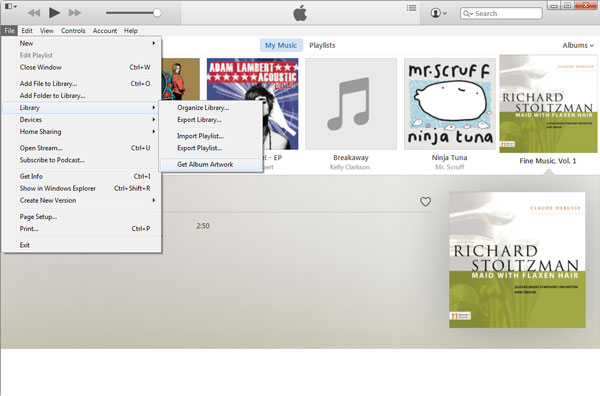
제시된 첫 번째 방법과는 별도로 iTunes를 통해 앨범 아트 워크를 수동으로 추가하는 또 다른 방법이 있습니다. 절차를 수행하는 방법은 다음과 같습니다.
먼저 아트 워크가 누락 된 트랙의 정보를 가져와야합니다. Google 플랫폼을 사용하여 필요한 세부 정보를 검색하고 아트 워크를 개인용 컴퓨터에 다운로드 할 수 있습니다.
이제 iTunes 응용 프로그램으로 이동하여 아트 워크가없는 앨범을 찾아야합니다. 이 앨범을 마우스 오른쪽 버튼으로 클릭하고 "정보 가져 오기"버튼을 선택한 다음 아트 워크를 선택하고 마지막으로 "아트 워크 추가"옵션을 선택합니다.
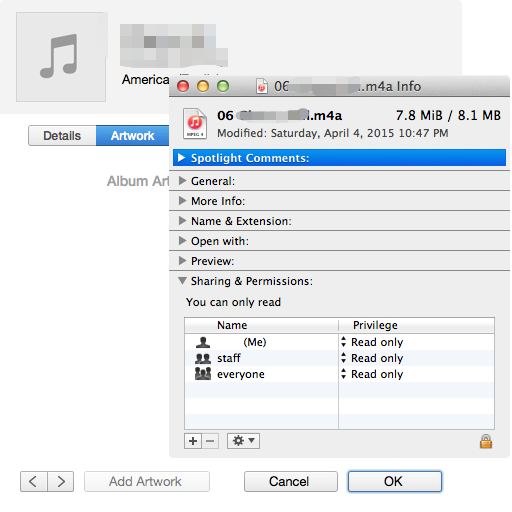
Google에서 다운로드 한 아트 워크를 찾아 사용합니다. 마지막으로 아트웍을 성공적으로 추가했습니다.
또 다른 해결책은 iTunes 음악 라이브러리를 다시 만드는 것입니다. 보유한 앱의 최신 버전을 얻는 것은 더 많은 혜택을 경험할 수 있기 때문에 확실히 좋습니다. 그러나 iTunes 응용 프로그램을 업데이트하면 일부 iTunes 음악 파일이 손상 될 수 있습니다. 또는 iTunes 보관함을 재 구축하려면 아래 단계를 따르십시오.
보유한 iTunes 미디어 파일을 백업 할 것인지 확인하십시오. 라이브러리를 복원해도 실제로있는 폴더에는 영향을주지 않습니다. 향후 문제가 발생하지 않도록 백업 프로세스를 권장합니다. 완료되면 iTunes 앱을 종료하고 닫습니다. (당신은 더 많은 팁을 찾을 수 있습니다 음악 파일 백업.)
iTunes 폴더로 이동하십시오. Mac 또는 Windows 개인용 컴퓨터를 사용하는 경우 프로세스가 다를 수 있습니다. 이러한 iTunes Library.itl 및 iTunes Library.xml 파일의 복사본을 만들어야합니다.
이제 iTunes Library.itl 파일 또는 iTunes Library 자체를 삭제하십시오.
이제 iTunes 응용 프로그램을 열고 "파일"버튼을 누른 다음 "라이브러리"메뉴와 "재생 목록 가져 오기"버튼을 누르십시오. iTunes Library.xml 파일로 이동하여 Windows의 경우 "열기"버튼을, Mac의 경우 "선택"을 선택합니다. iTunes 보관함을 재구성하려면 몇 분만 기다리십시오.

여기에이 방법도 있습니다. 캐시”. 그리고 여기에 당신이 그것을 할 수있는 방법이 있습니다.
가장 먼저해야 할 일은 iTunes 폴더에서 Music 폴더를 찾는 것입니다. 이것을 삭제하고 "휴지통"위치로 옮깁니다.
트랙 빈을 비우고 다시 시작해야합니다.
참고 : 나중에 필요한 정보가있을 수 있으므로 다른 폴더의 캐시를 정리하거나 지울 필요가 없습니다.
따라서 다음은 "iTunes에서 앨범 아트 워크가 작동하지 않음"문제에 대한 일반적인 해결 방법입니다. 그러나이 문제는 iPhone에서 iTunes 음악 파일에 액세스하려고 할 때도 발생할 수 있습니다. 이 기사의 다음 부분을 읽고이 문제를 해결하는 방법을 알아보십시오.
일반적으로 이러한 종류의 문제는 iPhone에서도 발생합니다. 언급 된 문제가 발생한 경우 일반적인 해결 방법은 iTunes와 동기화 프로세스를 다시 수행하는 것입니다.
iPhone을 사용하여 동기화 프로세스를 수행하려면 개인용 컴퓨터와 iPhone 사이에 연결을 설정해야합니다. USB 케이블. 완료되면 iTunes 응용 프로그램을 시작하십시오. 동기화 프로세스가 자동으로 수행됩니다. 동기화 후 누락 된 아트 워크가 이미 보이는지 검토합니다. 그리고 "iTunes에서 앨범 아트 워크가 작동하지 않음"문제를 해결하는 방법을 알 수 있습니다.
이미 위 내용을 알고 계시지 만 여전히 보너스를 받았습니다! 이 기사의 다음 부분에서 확인하십시오.
좋아하는 iTunes 노래를 사용중인 기기에 저장하는 더 좋은 방법이 있습니까?
물론 있습니다! 그리고 그것은 위의 것을 가능하게하기 위해 많은 일을 할 수있는 변환기의 도움을 통해서입니다. TuneSolo 애플 뮤직 변환기!
이 도구로 무엇을 즐길 수 있습니까?

"iTunes에서 앨범 아트워크가 작동하지 않음" 문제 이제 더 이상 문제가 아니죠? 여기에 기본 솔루션과 파일을 PC에 영원히 보관할 수 있는 보너스 정보가 이미 있습니다! 그 밖의 무엇이 필요합니까?
저작권 © 2025 TuneSolo Software Inc. 판권 소유.
코멘트를 남겨주세요
1.당신의 이름
2.귀하의 이메일
3.귀하의 리뷰
문의하기